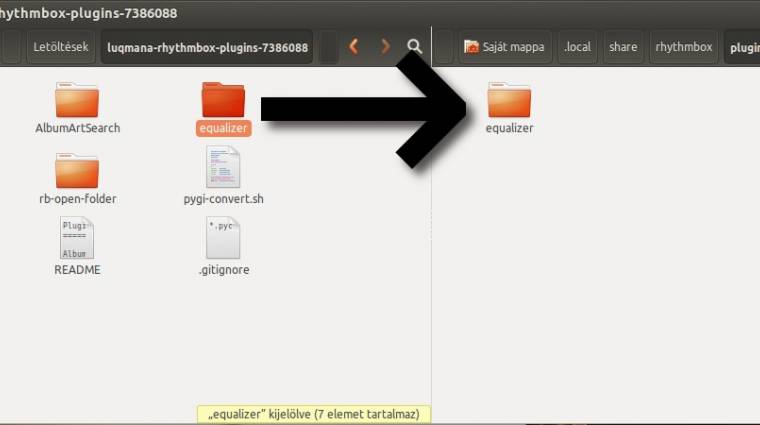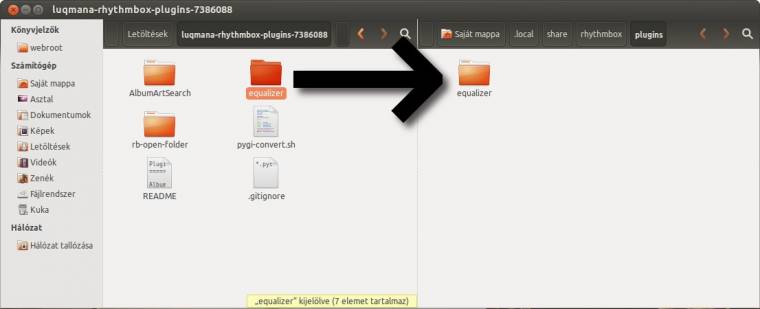Múlt csütörtök nagy nap volt az Ubuntu felhasználói számára, hiszen hat hónapnyi fejlesztés után a Canonical kiadta az operációs rendszer „Quantal Quetzal” fejlesztői kódnévre hallgató, 12.10-es változatát. A szoftver végfelhasználói szempontból talán legfontosabb újításairól már korábban beszámoltunk, most pedig egy hétnyi aktív tesztelés után íme néhány hasznos tipp elsősorban kezdőknek.
Programindító sáv
A frissen telepített Ubuntuba bejelentkezve az első testre szabandó beállítás vélhetően a baloldali indítósáv mérete lesz, hiszen a fejlesztők valamiért ragaszkodnak a jókora ikonokhoz. Ehhez a sávon is megtalálható Rendszerbeállítások programot kell elindítani, ott a Megjelenésre kell kattintani, majd panel alján 32-64 pixel közt tetszőlegesen állítható az ikonok mérete. Itt megemlítendő még a Viselkedés fül, ahol be lehet kapcsolni az Indítósáv automatikus elrejtését is.
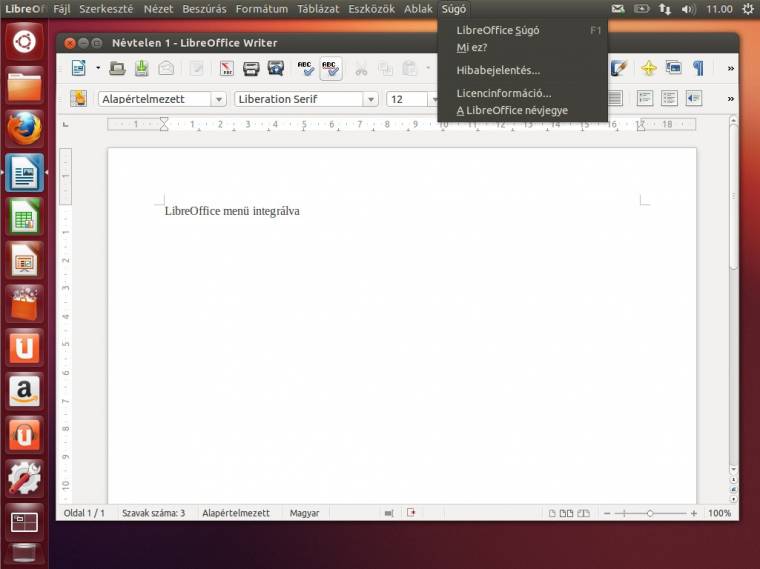
Dash webes szolgáltatások
A Dash az utóbbi verziókban több internetes keresési lehetőséggel is bővült, így a menübe gépelt karaktersorozatokra már nem csak programok, állományok, és mappák nevei kerülhetnek elő, hanem Youtube videók, vagy - a Quantaltól kezdve - akár Amazonos ajánlatok is elönthetik a kijelzőt. Szerencsére a funkcionalitás teljesen kikapcsolható, ehhez az előbb említett Rendszerbeállítások program Magánszféra ikonját kell választani, rögtön az első fülön véget lehet vetni a nem kívánt webes keresésnek. Akit csak az Amazonos ajánlatok zavarnak, annak érdemes inkább a Szoftverközpontból leszednie az Amazon csomagot.
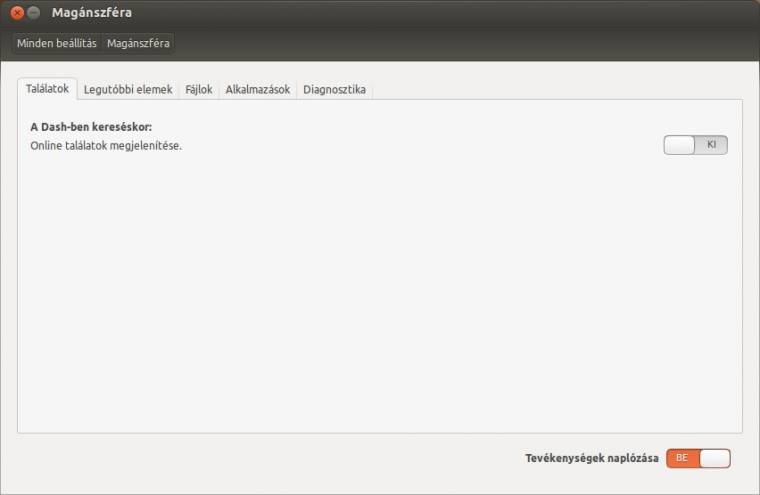
A Magánszféra panelen egyébiránt ki lehet kapcsolni még a tevékenységek naplózását is, így a Dash megnyitásakor nem fognak a legutóbb futtatott programok és használt fájlok ikonjai megjelenni a felületen.
Néhány hasznos segédprogram
A Szoftverközpontnál tartva érdemes kiemelni néhány nagyon hasznos segédprogramot is. Nevéből sejthetően a Guake Terminal egy terminálprogram, amely alapvetően rejtve fut a háttérben, ám az F12 gomb lenyomására „rányílik” felülről a munkaterületre. Az ablakának állítható a mérete és áttetszősége, ráadásul egy újabb gombnyomással elrejthető.
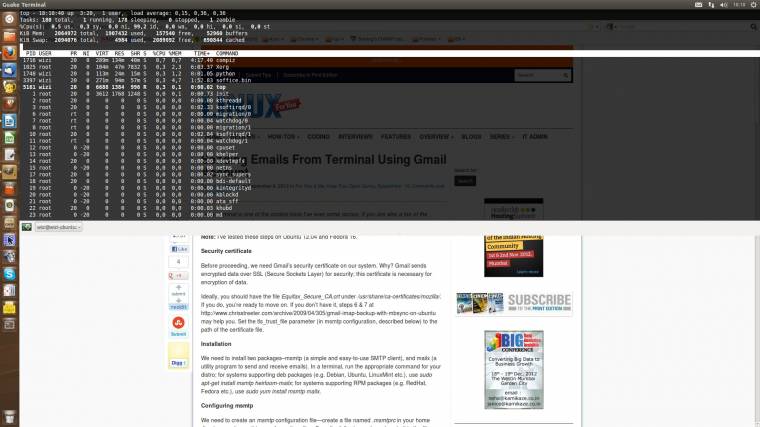
Akcióban a Guake
Az Ubuntu beépített videolejátszóját túl fapadosnak tartók számára a VLC mellett nyugodt szívvel ajánljuk még az SMPlayer kipróbálását is, míg a Minitube alkalmazással kiváló minőségben (továbbá eseti alapon szaggatás és képszétcsúszás nélkül) lehet Youtube videókat nézni. A komolyabb csomagkezelőre áhítozóknak érdemes telepíteniük a Muont, a kétpaneles fájlkezelőre vágyóknak a GNOME Commandert vagy a Krusadert javasolnánk, míg a rendszertakarításra a Bleachbit kínál széleskörű megoldást.
Még több program a GetDebbel
Ugyan az Ubuntu gyári tárolóiban rengeteg szoftver található, ám a választék nagy mértékben bővíthető a GetDeb portál saját kollekciójának a csomagkezelőbe való fűzésével. Ehhez elsőként el kell látogatni a kérdéses webhelyre, majd az Apps fülre kell kattintani, és a logó alatt át kell állítani az alapértelmezett kijelölést („Browsing software for”) az Ubuntu 12.10-re. Végül rá kell kattintani a „Click here to learn...” lenyíló menüre, az onnan letölthető .deb csomagot pedig csak fel kell telepíteni, amely hatására meg kell jelenniük az új programoknak a Szoftverközpontban.
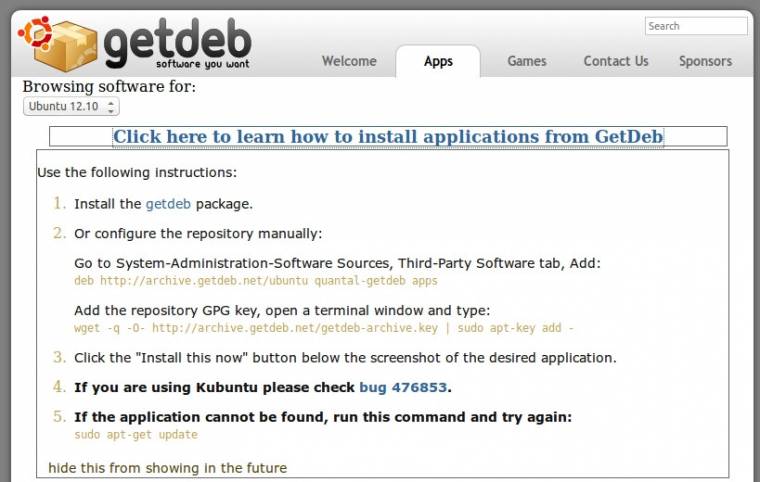
Ubuntu Tweak
Az Ubuntu felhasználók egyik legjobb barátjának nevezhető szoftverrel az operációs rendszer és a grafikus felület apróságai szabályozhatóak, többek közt itt lehet a legegyszerűbben beállítani a betűtípusokat, vagy éppen az indítóban lévő ikonok jobbklikkes gyorslistáit – a tudásának részletezése önmagában kitenne egy komplett cikket.
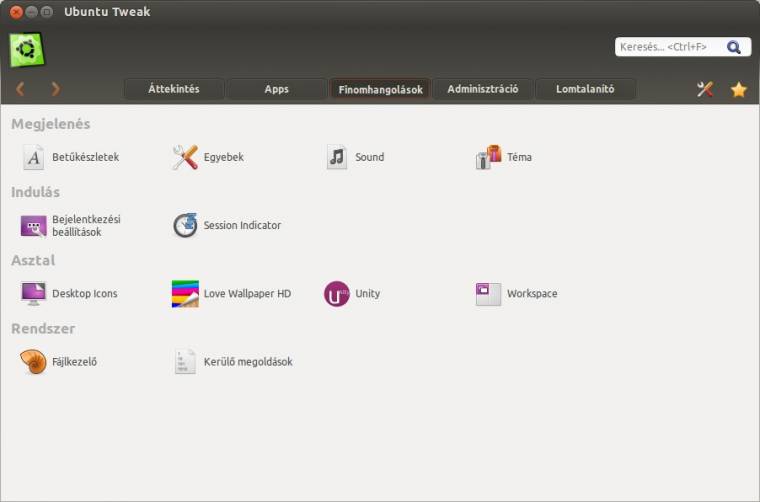
Hangszínszabályzót a Rhythmboxba!
Az Ubuntu alapértelmezett zenelejátszója ugyan meglehetősen funkciódús, ám érthetetlen okból a fejlesztői nem hajlandóak hangszínszabályzót integrálni bele. Szerencsére elérhető hozzá equalizer beépülő, ám azt manuálisan kell feltelepíteni.
(Kattintással nagyobban is megnyílik, az ablak felső részén láthatóak az elérési útvonalak)
Elsőként érdemes egyszer elindítani magát a Rhythmboxot (ekkor létrehozza a különféle mappáit a felhasználó mappájában), majd innen le kell tölteni a luqmana nicknevű úriember a zenelejátszóhoz készült beépülőit. Az archívumot kicsomagolva számunkra csak az equalizer névre hallgató mappa az érdekes: a legegyszerűbb felmásolni a vágólapra ezen könyvtárat, majd beilleszteni Saját mappa/.local/share/rhythmbox/plugins/ könyvtárba.
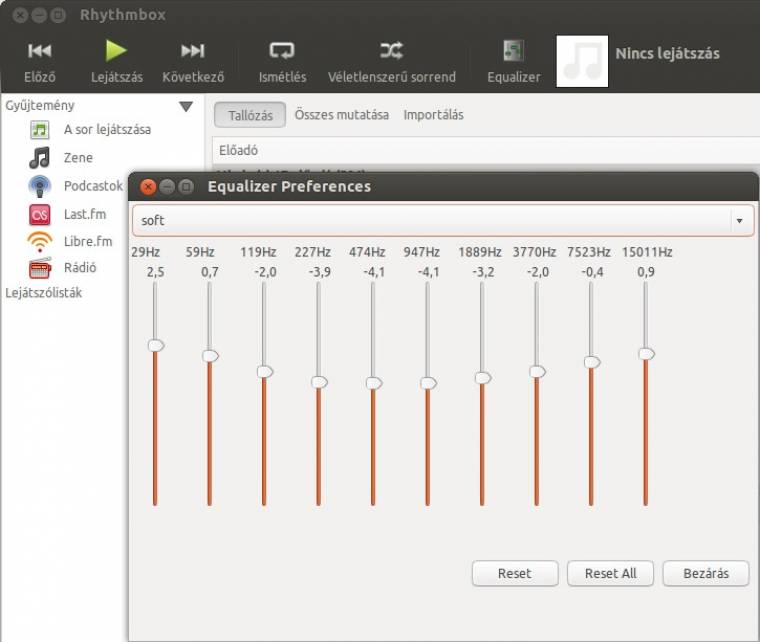
A fenti elérési út „gyárilag” valószínűleg nem lesz látható a fájlkezelőben (be kell kapcsolni a rejtett fájlok megjelenítését, Nautilus esetén Nézet → Rejtett fájlok megjelenítése), továbbá a plugins mappát is elképzelhető, hogy kézzel kell létrehozni. A sikeres másolás után már csak újra kell indítani a zenelejátszót, majd a Szerkesztés → Bővítmények menüjében ki kell pipálni az Equalizert.